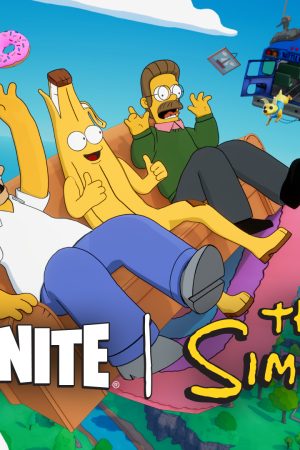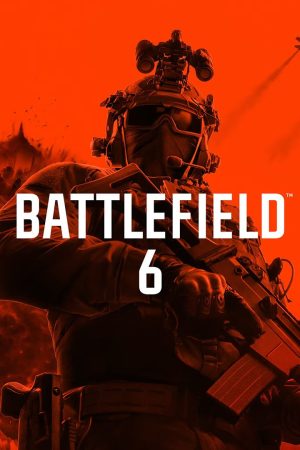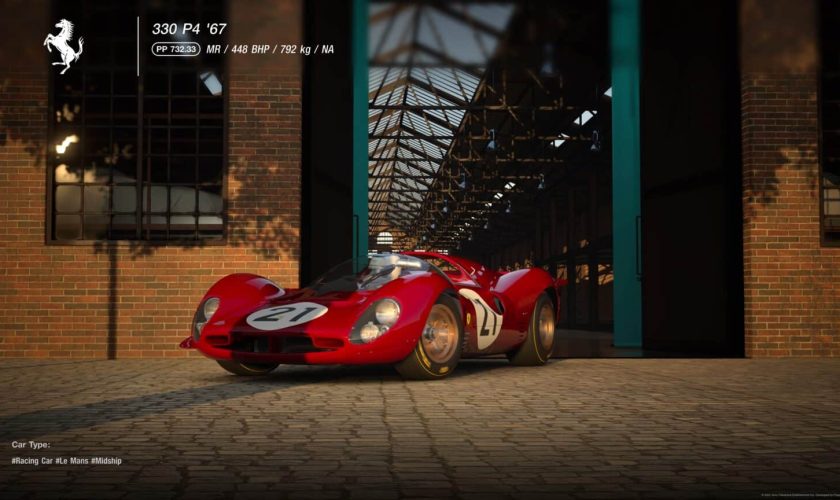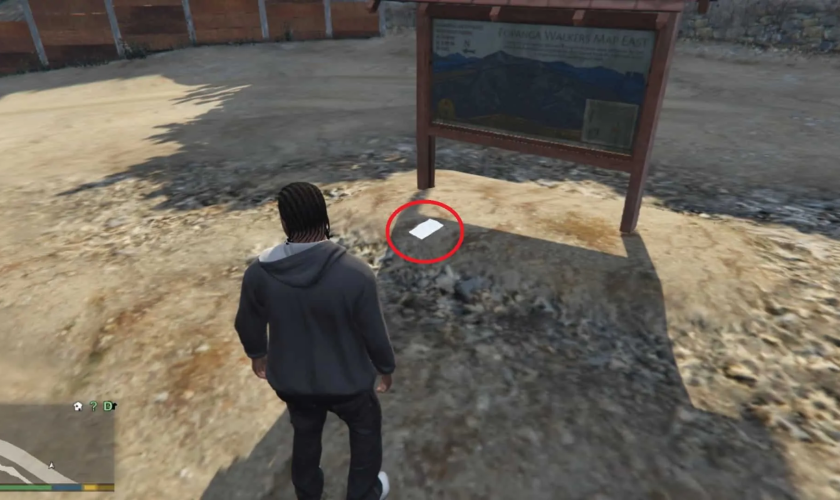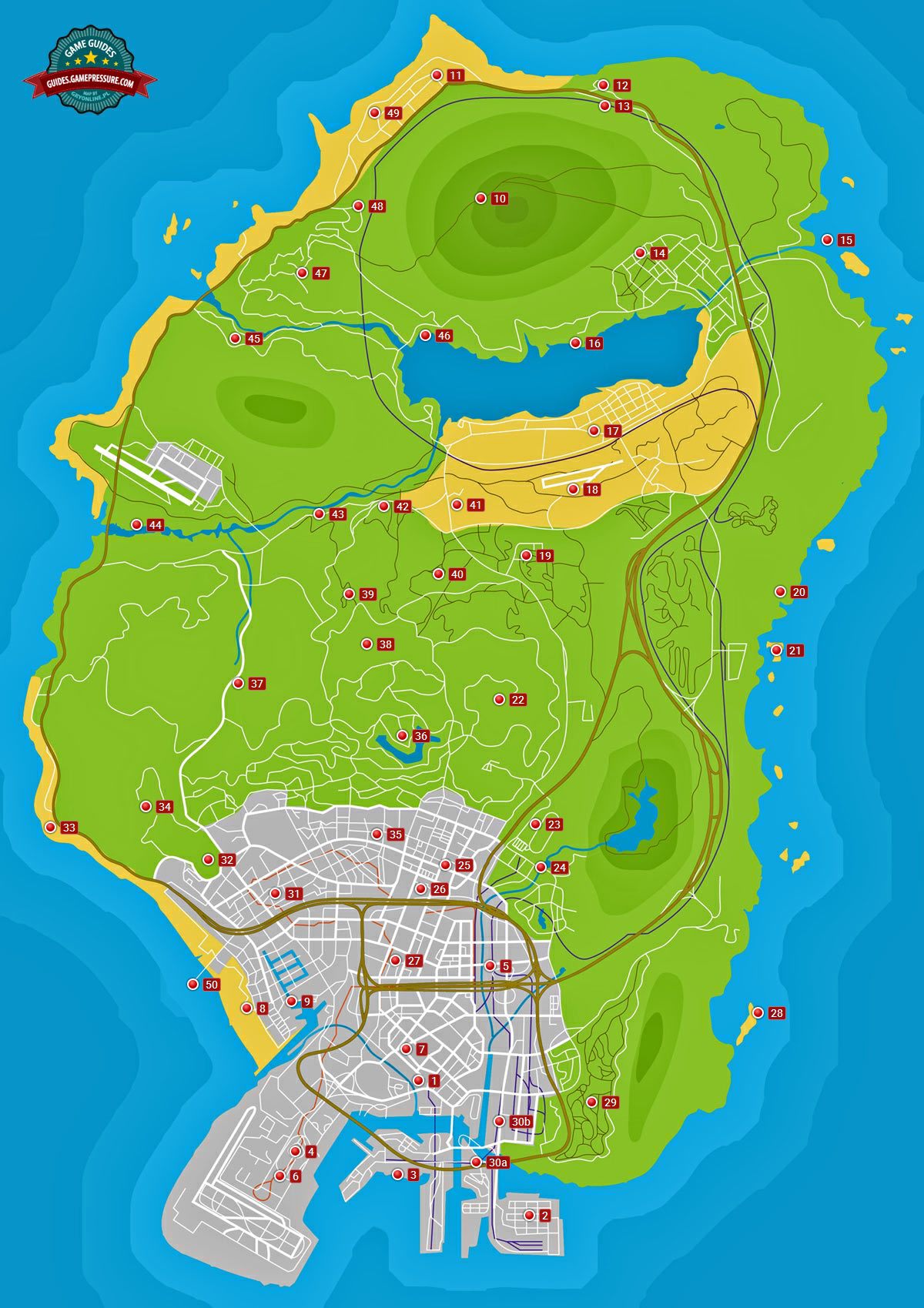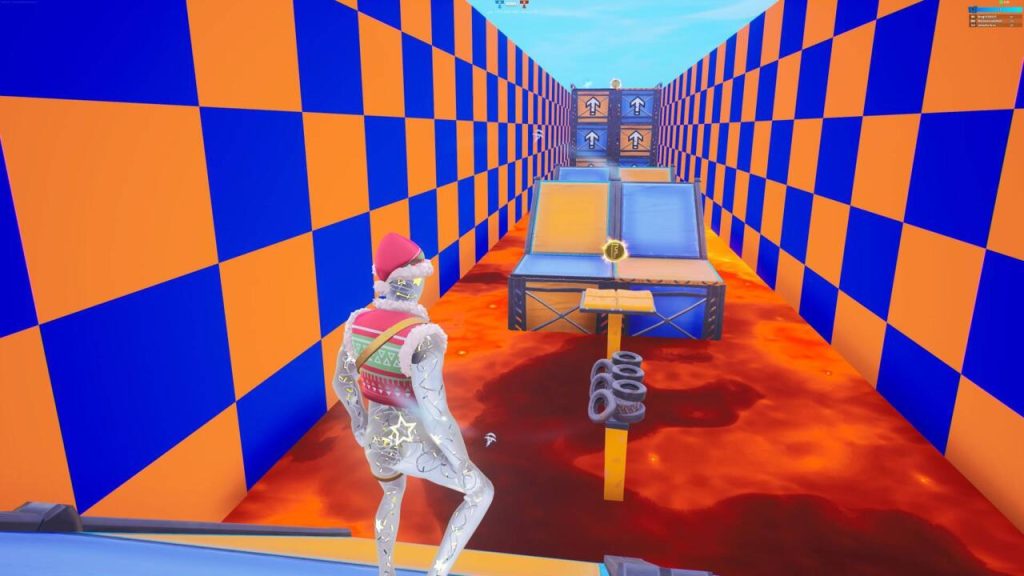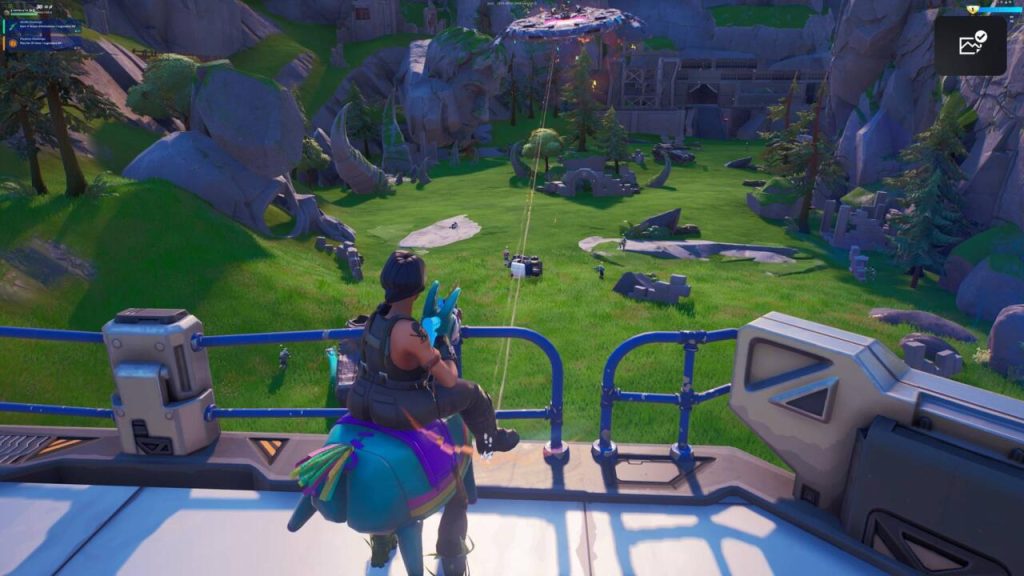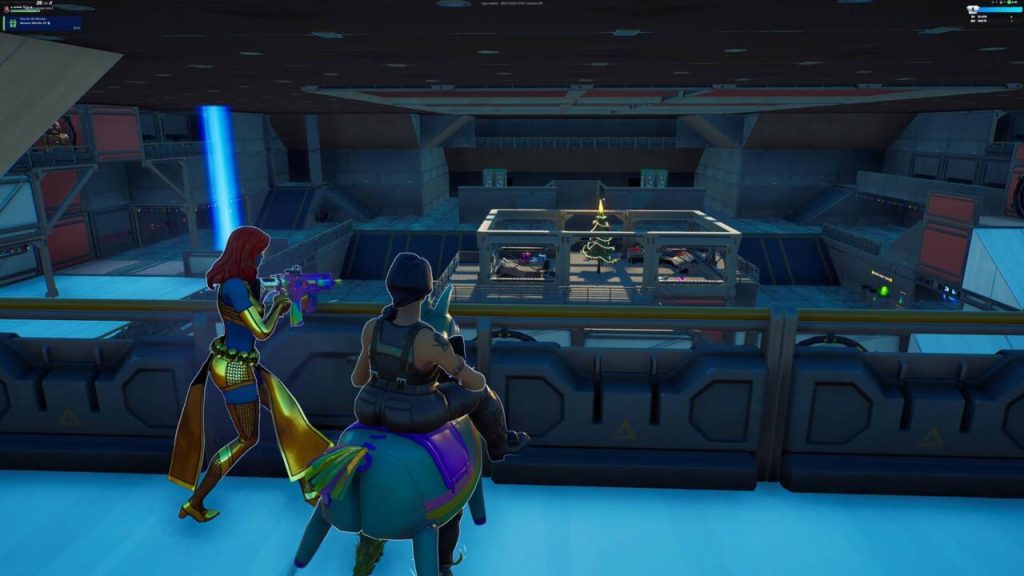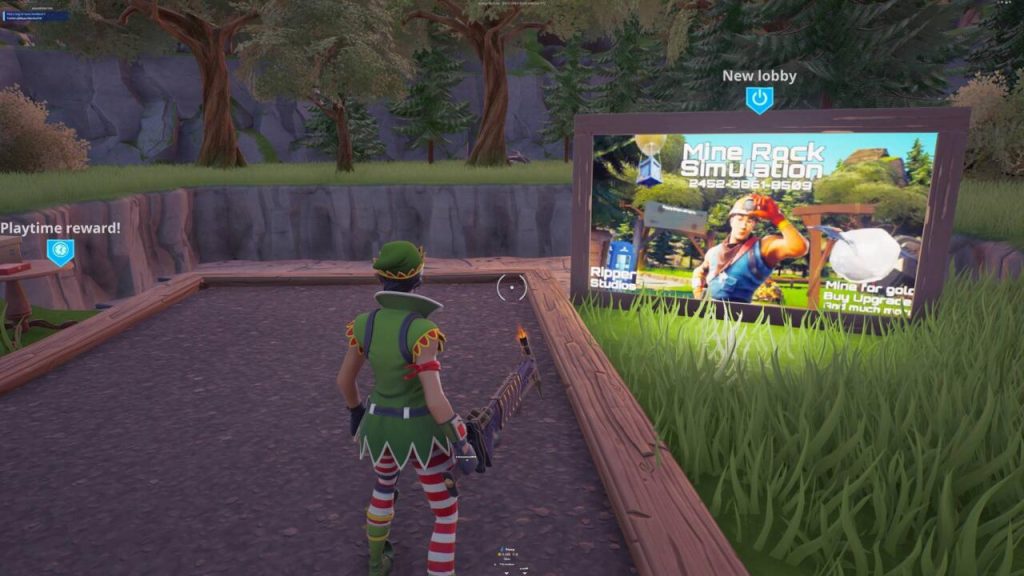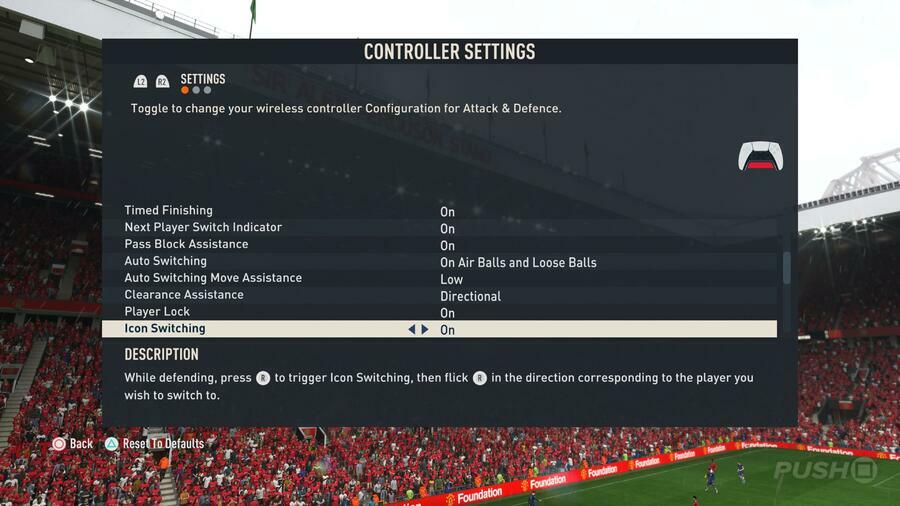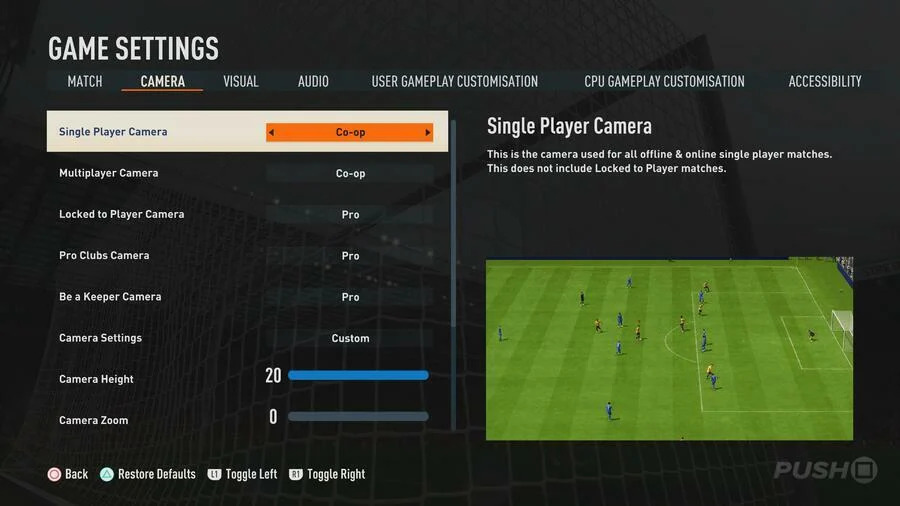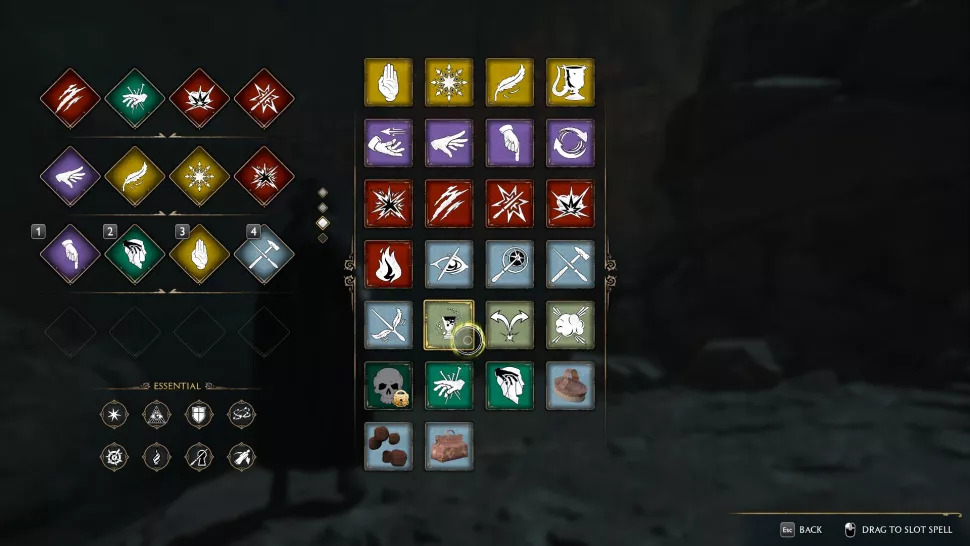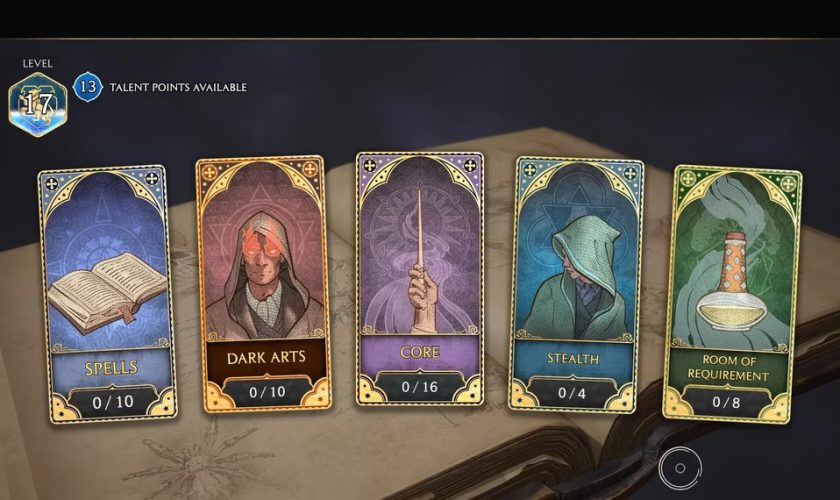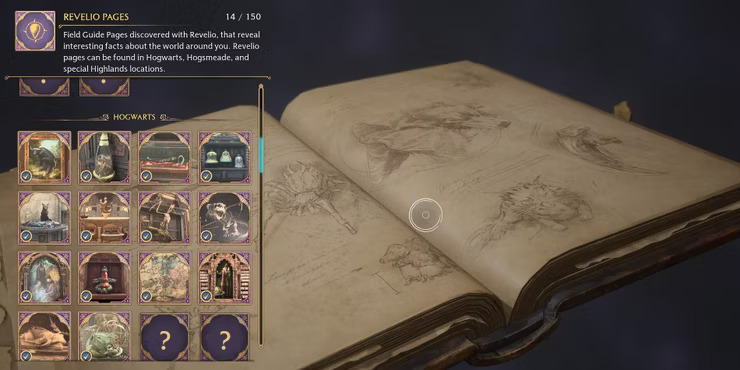برخلاف اکثر دیگر بازیهای اتوموبیلرانی، در Gran Turismo 7 یکی از اهداف بازی جمعآوری کلکسیون ماشین است و برای این کار از ۳ جای مختلف میتوانید ماشین بخرید: Brand Central، Used Car Pavilion و موضوع بحث امروز، Legend Cars Dealership. در این مطلب با تمام ماشین های Legend Cars Dealership و قیمت آنها آشنا میشویم.
بیشتر بخوانید: اجرا بازی PS4 روی PS5 | گلیچ پول Gran Turismo 7 | نصب VPN روی PS4 و PS5 | لیست بازی های ۲۰۲۳ + زمان انتشار و پلتفرمها
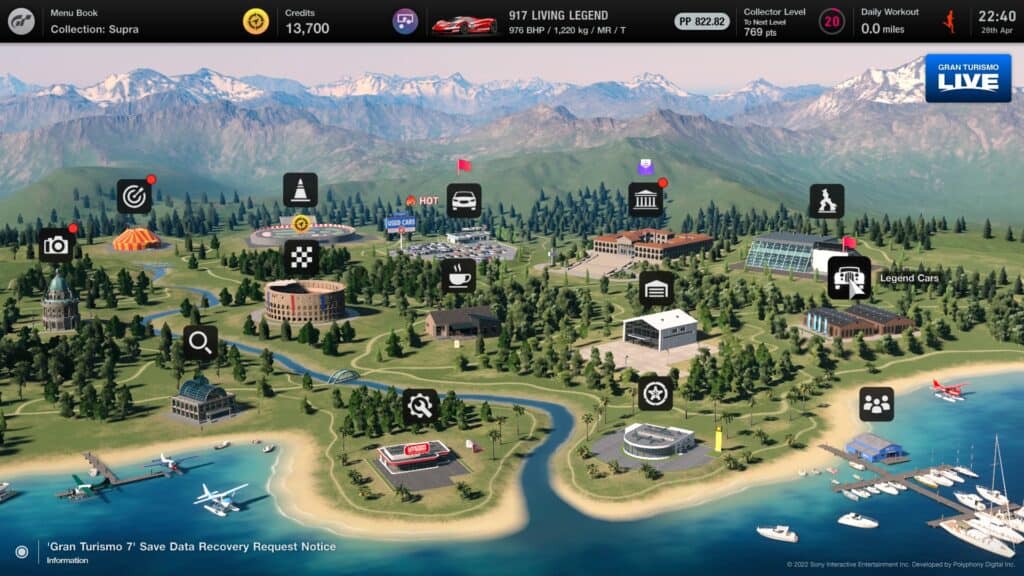
Legend Cars Dealership چیست؟
نمایشگاه Legend Cars Dealership که در سمت راست نقشه جهان Gran Turismo 7 واقع شدهاست جایی است که میتوانید از آن ماشینهای مسابقه و جاده قدیمی، کلکسیونی و خاص را بخرید. ماشینهای این نمایشگاه هرکدام ماشینهای بسیار مهمی در تاریخ اتوموبیل و مسابقات اتوموبیلرانی جهان بودهاند و البته قیمت کمی هم در بازی ندارند.
البته این ماشینها برخلاف نسخه واقعیشان تنها برای گذاشتن در گالری و تماشا نیستند، بلکه شما میتوانید از آنها برای مسابقه در بازی نیز استفاده کنید و حتی توصیه به استفاده از برخی از این ماشینها در بازی و استفاده از گلیچهای پول در Gran Turismo 7 هم میکنیم!
قدیمیترین این ماشینها Mercedes-Benz S Barker Tourer از سال ۱۹۲۹ و جدیدترینشان Nissan GT-R GT500 Super GT از سال ۱۹۹۹ است.
البته این طور نیست که وارد این نمایشگاه شوید و هر ماشینی که خواستید را بخرید! بله باید به طور مداوم و روزانه این نمایشگاه را بررسی کنید و ماشینهای موجود در آن را ببینید تا بفهمید چه ماشینهایی را میتوانید بخرید؛ البته اگر پولتان در بازی به آنها برسد.
تعدادی از این ماشینها برای چند روز موجود خواهند بود و سپس ناموجود میشوند و توسط ماشین دیگری در لیست جایگزین میشوند. این باعث میشود تا جمعآوری ماشینهای این لیست دشوار شود و معلوم نیست که کدام ماشین کی موجود خواهد شد. پس باید همیشه حواستان به این نمایشگاه باشد.
چگونه Legend Cars Dealership Pavilion را باز کنیم؟
در ابتدای بازی حتی نمیتوانید وارد این نمایشگاه شوید. اما با جلو رفتن بازی و انجام Menu Book 17 و با کسب رتبه اول تا سوم در تورنومنت Trial Mountain Cup این نمایشگاه برای شما باز میشود.
Hagerty چیست؟
اسپانسر Legend Cars Dealership در بازی Gran Turismo 7، Hagerty است که یک شرکت بیمه اتوموبیل و مخصوص بیمه اتوموبیلهای کلاسیک و کلکسیونی و یک رسانه درباره این خودروها است.
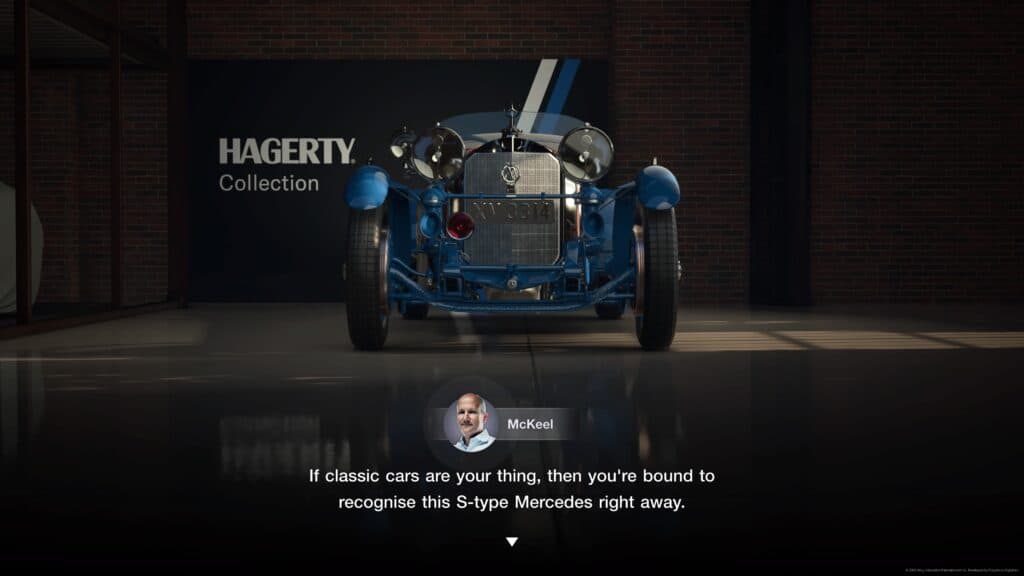
زمانی که برای اولین بار وارد این نمایشگاه میشوید با پیامی واقعی درباره این نمایشگاه از McKeel Hagerty مواجه میشوید.
فلشهای آبی و قرمز به چه معنا هستند؟
ماشین های Legend Cars Dealership در دنیای واقعی توسط کلکسیون داران خریداری و نگهداری میشوند و حتی برخی با خرید این ماشینها سرمایهگذاری میکنند. به همین دلیل این ماشینها اکثرا دارای کارکرد کم و قیمت بالا هستند.
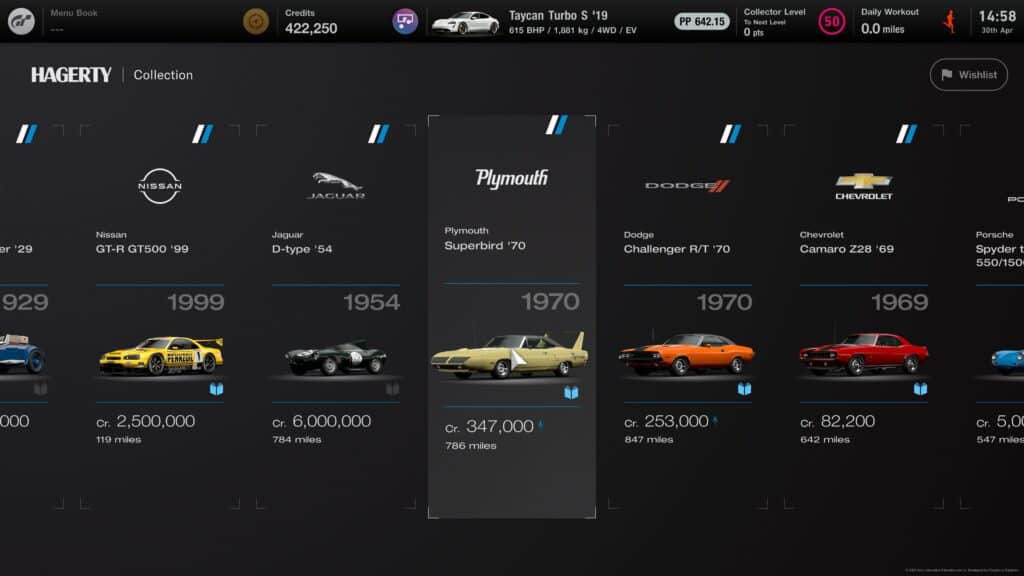
اگر در کنار قیمت این ماشینها فلش آبی رنگ و به سمت بالا ببینید به این معناست که تقاضا کلکسیون داران برای این ماشین در دنیای واقعی در حال افزایش است که باعث افزایش ارزش آنها میشود. در بازی هم قیمت این خودروها بعد از مدتی افزایش پیدا خواهد کرد! فلش قرمز و به سمت پایین نیز عکس این اتفاق را نشان میدهد.
معنی Limited Stock چیست؟
این به معنی این است که این ماشین به زودی ناموجود خواهد شد و با این که از لیست ماشینهایی که میتوانید در نمایشگاه ببینید حذف نخواهد شد، اما دیگر تا دفعه بعدی موجودی آن نمیتوانید آن را بخرید. پس اگر این ماشین یکی از ماشینهایی است که میخواهید بخرید بهتر است سریعا پول جمع کنید.
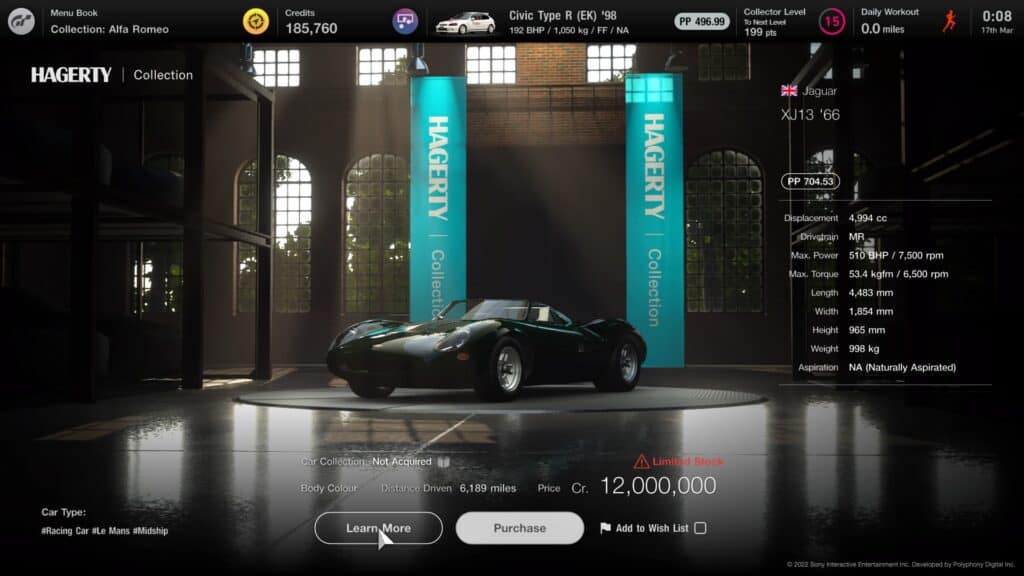
چه زمانی لیست موجودیهای نمایشگاه تغییر میکند؟
تغییر این لیست بسته به زمان و تعداد ماشینهای ناموجود شده دارد و زمان مشخصی ندارد.
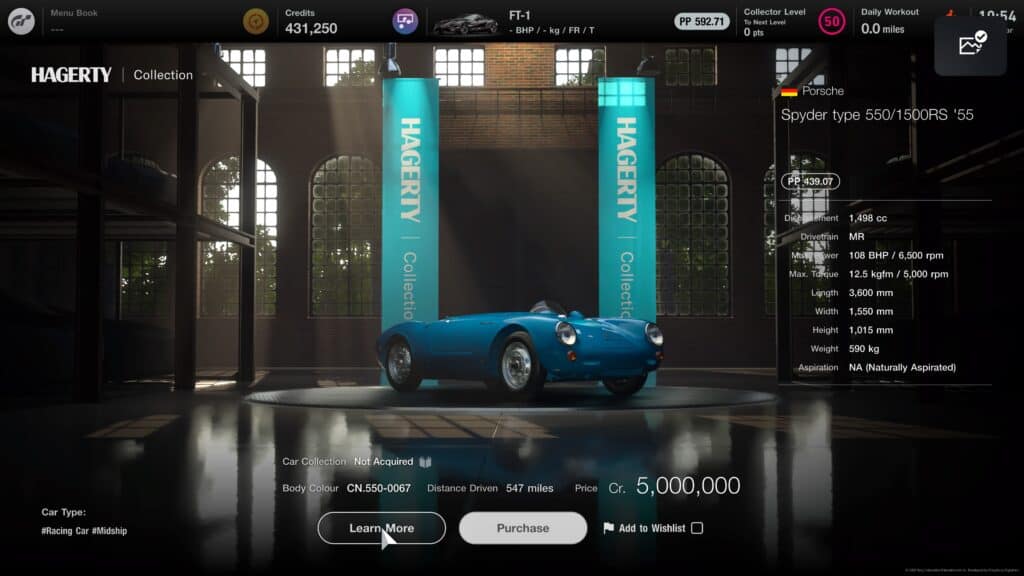
Wishlist چیست و چگونه کار میکند؟
اگر ماشینی در این لیست را تا قبل از ناموجود شدنش نتوانستید تهیه کنید، میتوانید آن را با فعال کردن گزینه Add to Wishlist به لیست Wishlist خود اضافه کنید.
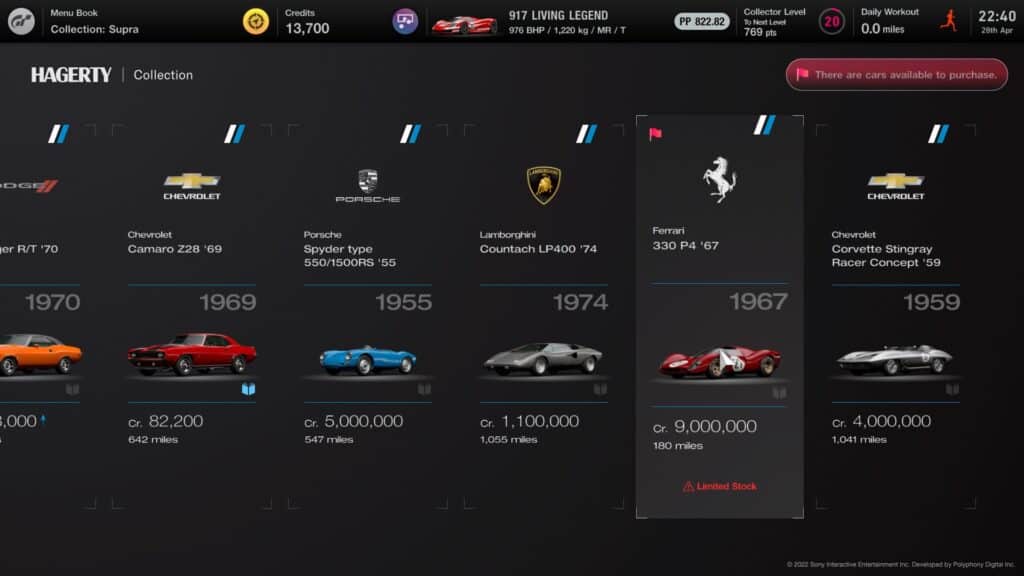
با این کار دفعه بعد که این ماشین موجود شد در نقشه اصلی بازی و روی قسمت Legend Cars Dealership پرچم قرمز رنگی را میبینید که به شما میگوید یکی از ماشینهای Wishlist شما دوباره موجود شده است.
چند ماشین در نمایشگاه برای خرید موجود هستند؟
در هر زمان ۱۰ ماشین برای خرید موجود خواهند بود. این ۱۰ ماشین شامل ماشینهایی که Limited Stock و Out of Stock هستند خواهد بود.
لیست ماشین های Legend Cars Dealership
از ماشینهای مسابقه قدیمی این لیست میتوانید با تیون مناسب و تنظیم امتیاز PP برای استفاده و برد راحت در مسابقات استفاده کنید. ماشینهایی مانند Audi Sport Quattro S1 Pikes Peak ’۸۷ و Porsche 917k ’۷۰ و Mazda 787B ’۹۱ برای این کار بسیار مناسباند.
Alfa Romeo
- Alfa Romeo 8C 2900B Touring Berlinetta ‘۳۸ – ۳۷۷٫۰۴ PP – ۲۰,۰۰۰,۰۰۰ Credits
- Alfa Romeo 155 2.5 V6 TI ’۹۳ – ۶۷۳٫۹۹ PP – ۸۰۰,۰۰۰ Credits
- Alfa Romeo Giulia TZ2 carrozzata da Zagato ’۶۵ – ۴۷۱٫۶۱ PP – ۳,۱۰۰,۰۰۰ Credits
Abarth
- Abarth 1500 Biposto Bertone B.A.T 1 ‘۵۲ – ۲۶۶٫۵۸ PP – ۹۰۰,۰۰۰ Credits
Alpine
- Alpine A220 Race Car ‘۶۸ – ۶۰۵٫۰۰ PP – ۳۰۰,۰۰۰ Credits
AMG
- AMG CLK-LM ‘۹۸ – ۸۳۰٫۸۲ PP – ۸,۵۰۰,۰۰۰ Credits

Aston Martin
- Aston Martin DB3S ‘۵۳ – ۴۷۵٫۰۰ PP – ۵,۰۰۰,۰۰۰ Credits
- Aston Martin DB5’۶۴ – ۴۳۹٫۸۹ PP – ۹۷۰,۰۰۰ Credits
Audi
- Audi Sport quattro S1 Pikes Peak ‘۸۷ – ۶۸۳٫۲۶ PP – ۲,۰۰۰,۰۰۰ Credits
Chaparral
- Chaparral 2J ‘۷۰ – ۸۷۴٫۷۴ PP – ۲,۵۰۰,۰۰۰ Credits
Chevrolet
- Chevrolet Camaro Z28 ‘۶۹ – ۴۳۹٫۴۰ PP – ۸۲,۲۰۰ Credits
- Chevrolet Corvette (C2) ‘۶۳ – ۴۸۲٫۶۹ PP – ۱۷۸,۰۰۰ Credits
- Chevrolet Corvette Stingray Racer Concept ‘۵۹ – ۵۱۶٫۰۰ PP – ۴,۰۰۰,۰۰۰ Credits
Dodge
- Dodge Challenger R/T ‘۷۰ – ۴۷۸٫۸۴ PP – ۲۵۳,۰۰۰ Credits
DeTomaso
- De Tomaso Mangusta ’۶۹ – ۴۷۶٫۰۸ PP – ۲۴۵,۰۰۰ Credits
- De Tomaso Mangusta (Christian Dior) ’۶۹ – ۴۷۶٫۰۸ PP – ۵۰۰,۰۰۰ Credits
Ferrari
- Ferrari 250 GT Berlinetta passo corto ’۶۱ – ۴۶۴٫۴۹ PP – ۸,۲۰۰,۰۰۰ Credits
- Ferrari 250 GTO ‘۶۲ – ۵۲۴٫۴۶ PP – ۲۰,۰۰۰,۰۰۰ Credits
- Ferrari 330 P4 ‘۶۷ – ۷۳۲٫۳۳ PP – ۹,۰۰۰,۰۰۰ Credits
- Ferrari 365 GTB4 ‘۷۱ – ۵۳۷٫۰۰ PP – ۵۵۵,۰۰۰ Credits
- Ferrari 500 Mondial Pinin Farina Coupe ‘۵۴ – ۴۶۳٫۹۱ PP – ۴,۰۰۰,۰۰۰ Credits
- Ferrari F40 ‘۹۲ – ۶۰۳٫۱۳ PP – ۱,۳۵۰,۰۰۰ Credits
- Ferrari F50 ’۹۶ – ۶۰۹٫۲۸ PP – ۳,۳۰۰,۰۰۰ Credits
- Ferrari GTO ‘۸۴ – ۵۴۷٫۱۷ PP – ۲,۵۰۰,۰۰۰ Credits

Ford
- Ford GT40 Mark I – ۵۴۹٫۹۴ PP – ۵,۶۰۰,۰۰۰ Credits
- Ford Mark IV Race Car ’۶۷ – ۷۰۸٫۵۳ PP – ۴,۶۰۰,۰۰۰ Credits
- Ford Mustang Boss 429 ‘۶۹ – ۴۸۶٫۶۶ PP – ۲۵۹,۰۰۰ Credits
- Ford Roadster – ۴۱۰٫۴۳ PP – ۴۵۰,۰۰۰ Credits
Jaguar
- Jaguar D-type ‘۵۴ – ۴۹۵٫۷۸ PP – ۶,۰۰۰,۰۰۰ Credits
- Jaguar E-type Coupé ’۶۱ – ۴۳۰٫۵۳ PP – ۱۶۲,۰۰۰ Credits
- Jaguar XJ13 ‘۶۶ – ۷۰۴٫۵۳ PP – ۱۲,۰۰۰,۰۰۰ Credits
- Jaguar XJR-9 ‘۸۸ – ۸۹۴٫۷۲ PP – ۲,۵۰۰,۰۰۰ Credits
Jeep
- Jeep Willys MB ’۴۵ – ۱۹۵٫۶۲ PP – ۲۷,۸۰۰ Credits
Lamborghini
- Lamborghini Countach LP400 – ۵۴۳٫۹۵ PP – ۱,۱۰۰,۰۰۰ Credits
- Lamborghini Miura P400 Bertone Prototype ‘۶۷ – ۵۴۷٫۹۳ PP – ۲,۵۰۰,۰۰۰ Credits
Maserati
- Maserati Merak SS ’۸۰ – ۴۲۲٫۲۹ PP – ۷۵,۰۰۰ credits
- Maserati A6GCS/53 Spyder ’۵۴ – ۵۰۲٫۰۸ PP – ۲,۹۰۰,۰۰۰ Credits
Mazda
- Mazda 787B ‘۹۱ – ۸۷۷٫۳۸ PP – ۱,۸۷۵,۰۰۰ Credits
- Mazda RS500 – ۴۷۴٫۳۱ PP – ۶۰۰,۰۰۰ Credits

McLaren
- McLaren F1 ‘۹۴ – ۶۴۲٫۰۲ PP – ۱۸,۵۰۰,۰۰۰ Credits
- McLaren F1 GTR – BMW ‘۹۵ – ۷۷۲٫۱۰ PP – ۱۰,۵۰۰,۰۰۰ Credits
- McLaren F1 GTR Race Car ‘۹۷ – ۸۴۰٫۷۶ PP – ۹,۵۰۰,۰۰۰ Credits
- McLaren MP4/4 ’۸۸ – ۸۹۵٫۲۳ PP – ۸,۰۰۰,۰۰۰ Credits
Mercedes-Benz
- Mercedes 300 SEL 6.8 AMG ‘۷۱ – ۵۱۰٫۸۷ PP – ۵۵۰,۰۰۰ Credits
- Mercedes-Benz S Barker Tourer ‘۲۹ – ۳۴۵٫۳۳ PP – ۱۳,۰۰۰,۰۰۰ Credits
- Mercedes-Benz 300 SL Coupé ‘۵۴ – ۴۰۲٫۰۷ PP – ۱,۱۰۰,۱۰۰ Credits
- Mercedes-Benz 300 SL (W194) ‘۵۲ – ۴۲۷٫۲۷ PP – ۱۱,۰۰۰,۰۰۰ Credits
- Sauber Mercedes C9 ‘۸۹ – ۸۷۸٫۳۵ PP – ۳,۰۰۰,۰۰۰ Credits
Nissan
- Nissan Fairlady Z 432 ‘۶۹ – ۴۰۱٫۱۴ PP – ۱۹۰,۰۰۰ Credits
- Nissan GT-R GT500 ‘۹۹ – ۷۲۷٫۵۵ PP – ۲,۵۰۰,۰۰۰ Credits
- Nissan R92CP ‘۹۲ – ۸۸۰٫۶۰ PP – ۲,۰۰۰,۰۰۰ Credits
- Nissan Skyline Hard Top 2000GT-R (KPGC10) ‘۷۰ – ۳۷۶٫۵۶ PP – ۱۲۱,۰۰۰ Credits
- Nissan Skyline 2000GT-R (KPGC110) ’۷۳ – ۳۸۶٫۵۳ PP – ۵۴۲,۰۰۰ credits
- Nissan Skyline Super Silhouette Group 5 ’۸۴ -۷۲۸٫۱۵ PP – ۱,۱۵۰,۰۰۰ Credits
Peugeot
- Peugeot 205 Turbo 16 Evolution 2 ‘۸۶ – ۶۷۸٫۴۶ PP – ۱,۰۰۰,۰۰۰ Credits

Plymouth
- Plymouth XNR Ghia Roadster ’۶۰ – ۴۲۴٫۵۹ PP – ۱,۶۰۰,۰۰۰ Credits
- Plymouth Superbird ‘۷۰ – ۴۳۴٫۱۷ PP – ۳۴۷,۰۰۰ Credits
Pontiac
- Pontiac GTO ‘The Judge’ ’۶۹ – ۴۴۸٫۹۰ PP – ۲۰۱,۰۰۰ Credits
Porsche
- Porsche 356 A/1500 GS Carrera ’۵۶ -۳۵۱٫۹۷ PP – ۶۱۵,۰۰۰ Credits
- Porsche 911 GT1 Strassenversion ‘۹۷ – ۶۳۵٫۱۸ PP – ۳,۰۰۰,۰۰۰ Credits
- Porsche 917K ‘۷۰ – ۷۵۵٫۵۱ PP – ۱۸,۰۰۰,۰۰۰ Credits
- Porsche 962 C ‘۸۸ – ۸۷۷٫۳۶ PP – ۱,۵۰۰,۰۰۰ Credits
- Porsche Spyder type 550/1500RS ‘۵۵ – ۴۳۹٫۰۷ PP – ۵,۰۰۰,۰۰۰ Credits

Renault
- Renault R8 Gordini ‘۶۶ – ۳۵۱٫۱۳ PP – ۲۸,۵۰۰ Credits
Shelby
- Shelby Cobra 427 ‘۶۶ – ۵۵۸٫۱۸ PP – ۲,۵۰۰,۰۰۰ Credits
- Shelby Cobra Daytona Coupe ’۶۴ – ۵۵۲٫۹۱ PP – ۲۰,۰۰۰,۰۰۰ Credits
- Shelby G.T.350 ’۶۵ – ۴۴۹٫۸۶ PP – ۴۸۷,۰۰۰ Credits
Suzuki
- Suzuki V6 Escudo Pikes Peak Special ’۹۸ – ۸۴۶٫۲۷ PP – ۱,۷۰۰,۰۰۰ Credits
Toyota
- Toyota 2000GT ‘۶۷ – ۳۶۸٫۷۳ PP – ۶۸۵,۰۰۰ Credits
- Toyota Celica GT-FOUR Rally Car (ST205) ’۹۵ – Gr.B 599.65 PP – ۲۵۰,۰۰۰ Credits
- Toyota Supra GT500 ’۹۷ – ۷۲۹٫۴۲ PP – ۱,۵۰۰,۰۰۰ Credits